pdf拆分还不会?3大妙招,提效必备!
在日常工作学习中,内容繁杂、章节冗长、体积较大的PDF文件处理起来会颇为棘手,将其拆分成多个小文件,不仅会提升查找效率,让管理更有序,还便于多人协作和局部更新。那你是否好奇有哪些值得一试的PDF分割方法呢?下面我分享3种,有需要的友友们千万别错过~

方法一、迅捷PDF转换器
集PDF转换、PDF操作、文字/票证识别、CAD转换、图片转换等7大功能模块于一体的PDF处理软件,且具备批处理能力,助力简化操作流程,立享品质办公。
具体拆分步骤:
1.点击进入“PDF操作”界面后找到位于左侧菜单栏中的【PDF分割】。
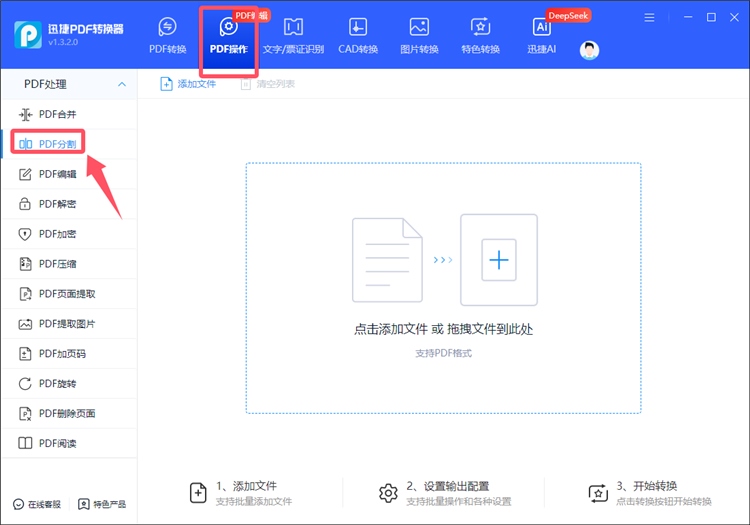
2.选择单个目标文件添加,会将包含的所有页面平铺展示出来,且默认全选。
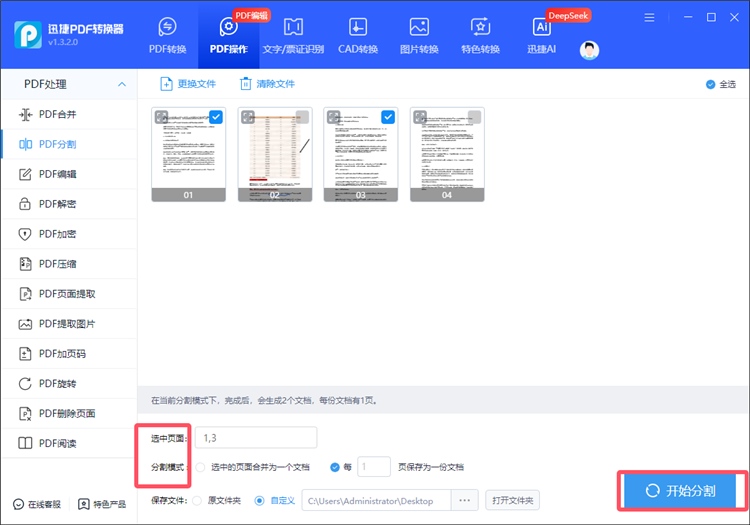
3.按需勾选拆分页面并设置分割模式,按下“开始分割”等完成后查看结果。
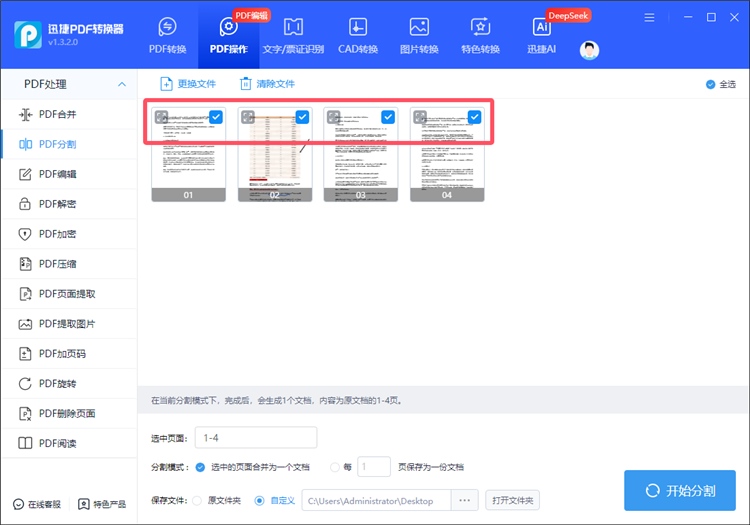
方法二、全能PDF转换助手在线网站
一个功能多样且简单易用的PDF处理网站,不仅支持PDF与Word、图片等常用格式进行相互转换,图片压缩、语音转文字、文档文本翻译等操作也不在话下。
具体拆分步骤:
1.在界面上方的“PDF处理”下拉列表中点击所需的【PDF分割】工具。
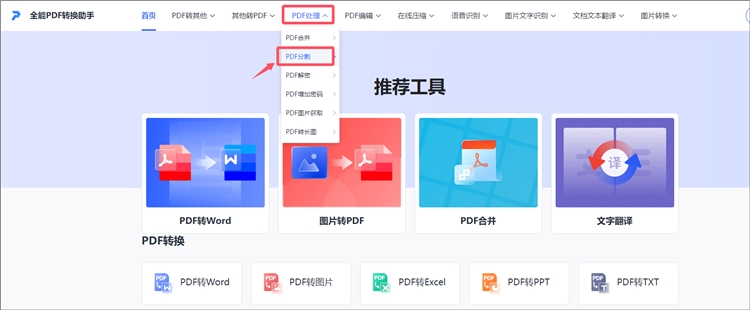
2.上传单或多个目标文件,再根据自身的需求偏好选择要分割的页面。
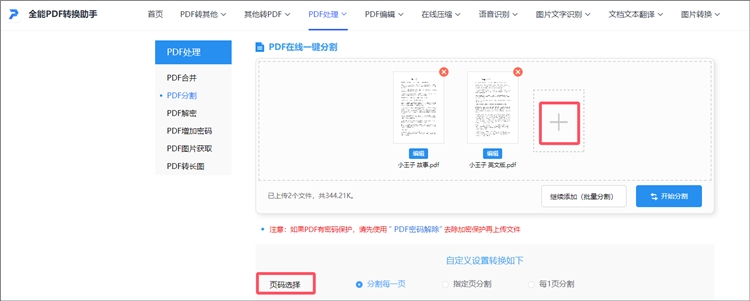
3.确认无误后按下“开始分割”,等完成还支持预览和下载到手机/电脑。
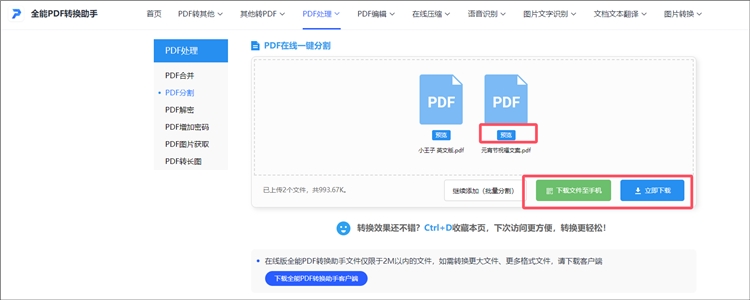
方法三、AIPDF助手在线网站
一个懒人必备的在线PDF处理平台,除预设的转换、压缩、合并、加密等多个基础功能外还能通过聊天对话来简化操作流程,且有提供3次的试用体验次数。
具体拆分步骤:
1.直接在首页的对话框中输入相应的指令文字,越详细越好。
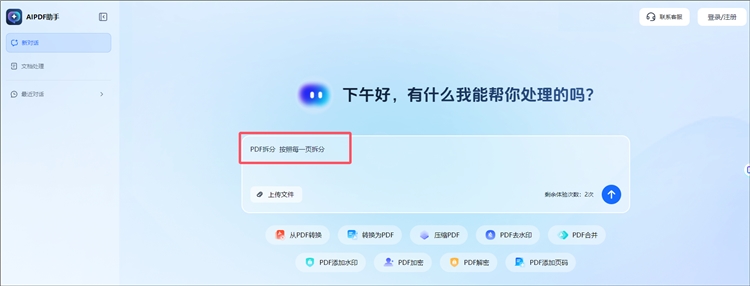
2.上传文件,会显示格式、大小等信息,再点击右侧的箭头图标。
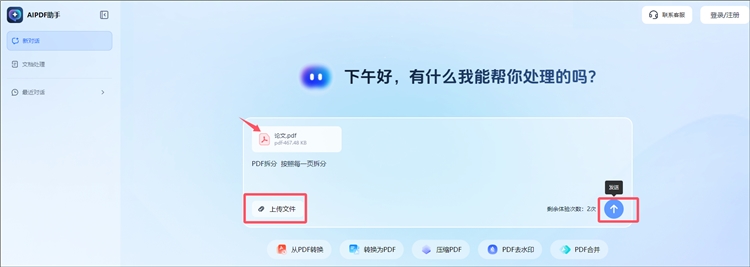
3.会准确理解并执行,等完成点击给出的链接就能下载导出结果了。
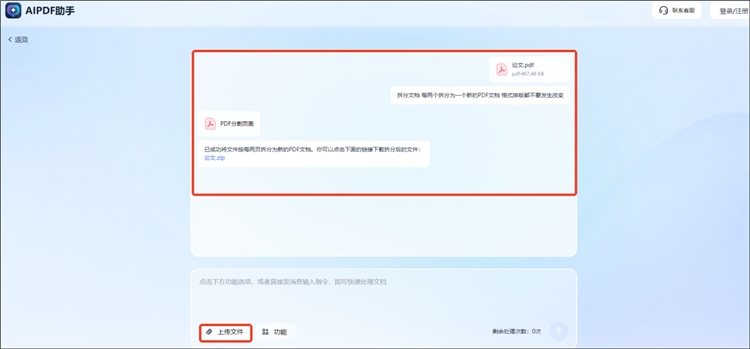
经过前面的细致讲解,相信大家对PDF拆分这一操作已有了更为透彻且清晰的认知。虽看似普通,实则在工作与学习场景中有着不容小觑的价值,不仅能帮助节省时间,提升效率,还能让我们在处理PDF文件时更加得心应手。文中分享的3个方法不妨上手体验看看,一定会有所收获的!
相关文章
如何把pdf中的图片提取出来?4个方法快速完成
如何把pdf中的图片提取出来?在日常工作中,我们常常会遇到需要从PDF文件中提取图片的情况。无论是为了编辑、分享还是进一步处理,掌握实用的图片提取方法都十分重要。这篇文章将探讨四种PDF图片获取的方法,每种方法都有其独特的优势和适用场景,掌握这些技巧将极大提升我们的工作效率。
pdf可以拆分成多个文件吗?4种拆分方法帮你忙
当面对一个页数繁多、内容庞杂的PDF文件时,我们常常会遇到需要将其拆分的场景。例如,一份数百页的报告,我们可能只需要其中的某个章节;或者一个包含多个合同的PDF,需要分别存档。那么,PDF可以拆分成多个文件吗?答案是肯定的。PDF拆分不仅可行,而且方法多样,可以满足不同用户的需求。本文将详细介绍四种PDF拆分方法,帮助你轻松驾驭PDF文件管理。
pdf怎么删除空白页面?四种有效的方法分享
pdf怎么删除空白页面?在数字化的时代,PDF文件因其良好的跨平台特性,成为了文档共享和存储的标准格式。然而,在使用PDF文档的过程中,难免会出现一些空白页面,不仅影响文档的美观,也可能导致文件上传和打印时产生不必要的麻烦。那么,在接下来的内容中,我们将介绍四种有效的PDF删除页的方法,让大家轻松优化PDF文件。
pdf怎么加一页?试试这三种方法
pdf怎么加一页?在日常办公和学习中,PDF文件因其格式稳定、兼容性强等特点被广泛应用。然而,有时我们可能会遇到需要在PDF文件中插入新页面的情况,比如补充内容、添加目录或附录等。掌握PDF插入页面的方法,能够帮助我们更好地处理文件。本文将介绍三种实用的PDF插入页面方法,这些方法各有优势,适用于不同的场景和需求,一起来看看吧。
pdf里面怎样删除页面?手把手教你4种方法
pdf里面怎样删除页面?在处理PDF文件的时候,无论是想要精简文档、去除无关内容,还是重新组织文件结构,都可以通过PDF删除页面的方式来实现。在接下来的内容中,本文将详细介绍4种实用的方法,帮助你在不同场景下轻松删除PDF页面,提升PDF文档处理能力。

 ”
” ”在浏览器中打开。
”在浏览器中打开。

